Cómo desactivar las teclas rápidas en Windows 11
Miscelánea / / November 29, 2021
Sticky keys es una función de Windows que le permite presionar una tecla en lugar de combinaciones de teclas utilizadas como atajos de teclado. Esto es útil para las personas que no pueden mantener presionadas dos o más teclas al mismo tiempo. Cuando la función Sticky Keys está desactivada, puede copiar presionando CTRL + C al mismo tiempo, pero cuando está activada, puede copiar presionando CTRL, soltándola y luego presionando C. Muchos usuarios, por otro lado, quieren mantenerlo deshabilitado, ya sea para mantener el status quo o porque podrían habilitarlo accidentalmente. Hoy, le enseñaremos cómo apagar o deshabilitar las teclas adhesivas en Windows 11.

Contenido
- Cómo desactivar las teclas rápidas en Windows 11
- Método 1: a través de la configuración de Windows
- Método 2: a través del panel de control
Cómo desactivar las teclas rápidas en Windows 11
Hay dos métodos con los que puede deshabilitar teclas pegajosas en Windows 11.
Método 1: a través de la configuración de Windows
Puede deshabilitar las teclas adhesivas en Windows 11 a través de la opción Accesibilidad en la aplicación Configuración, de la siguiente manera:
1. prensa Teclas Windows + X juntos para abrir el Enlace rápido menú.
2. Seleccione Ajustes del menú.
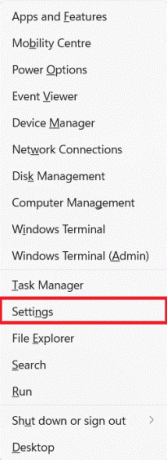
3. Luego, haga clic en Accesibilidad desde el panel izquierdo.
4. Haga clic en Teclado debajo Interacción sección, como se muestra resaltado.
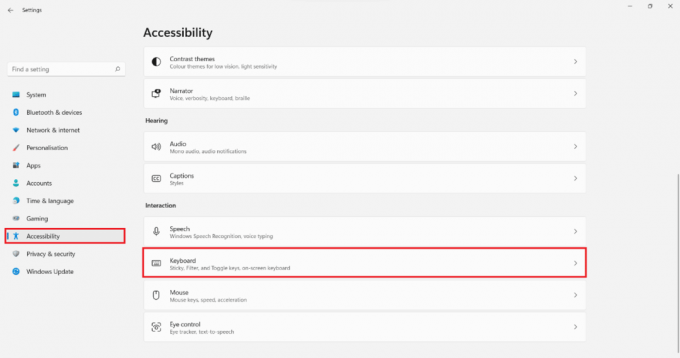
5. Ahora, apague el interruptor para Teclas pegajosas opción.
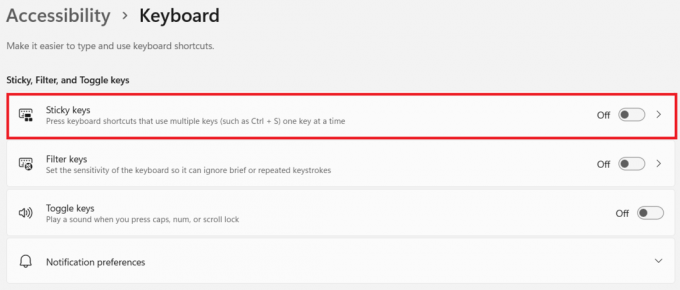
Consejo profesional: Puedes hacer click en el Azulejo de teclas adhesivas para personalizar las funciones de las teclas adhesivas.
Leer también:Atajos de teclado de Windows 11
Método 2: a través del panel de control
Siga los pasos que se enumeran a continuación para deshabilitar las teclas rápidas en Windows 11 a través del Panel de control:
1. Clickea en el Icono de búsqueda y escriba ControlPanel.
2. Luego, haga clic en Abierto como se muestra.
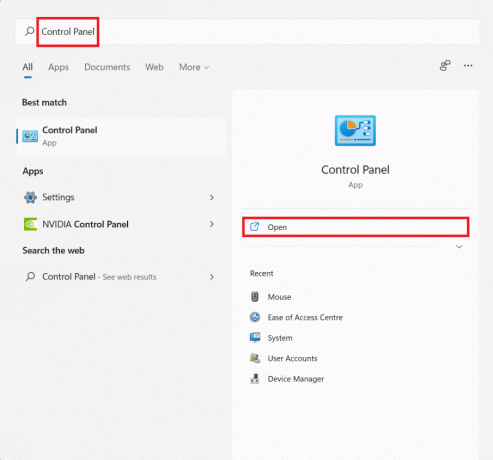
3. Aquí, seleccione Facilidaddel Centro de Acceso.
Nota: Asegúrate de estar en Iconos grandes modo de vista. Para cambiar su modo de visualización, haga clic en Vista por y seleccione Iconos grandes.
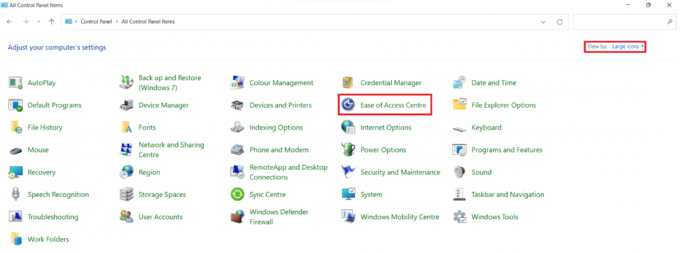
4. Luego, haga clic en Facilita el uso del teclado como se muestra a continuación.
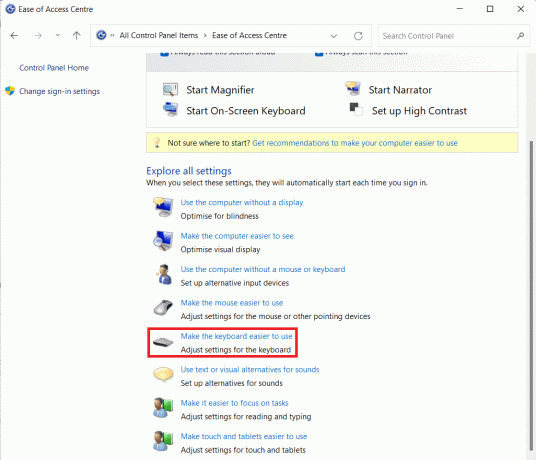
5. Desmarque la casilla marcada Activar Sticky Keys.
6. Finalmente, haga clic en Aplicar> Aceptar para guardar estos cambios.

Recomendado:
- Arreglar la imagen de Steam no se pudo cargar
- Cómo habilitar el modo Dios en Windows 11
- Cómo ocultar archivos y carpetas recientes en Windows 11
Esperamos que este artículo le haya resultado interesante y útil sobre cómo desactivar las teclas adhesivas en Windows 11. Puede enviar sus sugerencias y consultas en la sección de comentarios a continuación. ¡Esté atento a otros trucos y consejos de Windows 11!



